概要
このガイドでは、ファイルの削除方法についてご説明します。
対象ページ
対象のお客さま
マネーフォワード クラウドBoxを「管理者」または「一般」ロールでご利用中のお客さま
※「一般」ロールの場合は自身がアップロードしたファイルのみ操作が可能です。
目次
削除方法
- 「ファイル」画面で削除するファイルをクリックします。

- ファイルの詳細画面で右上の「ゴミ箱に入れる」ボタンをクリックします。
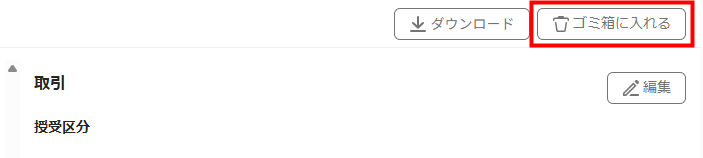
- 画面左下に「ファイルをゴミ箱に入れました」というメッセージが表示されたことを確認します。
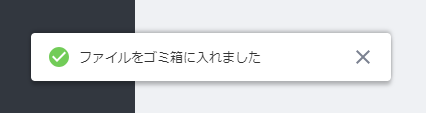
- 左メニューの「ゴミ箱」をクリックします。
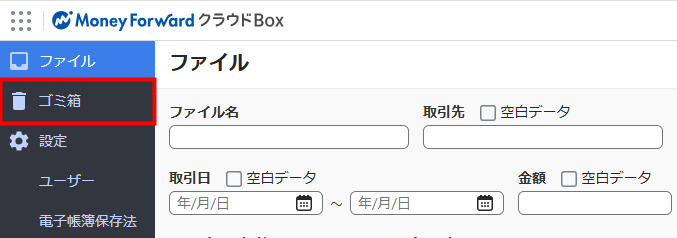
- 「ゴミ箱」画面で削除するファイルをクリックします。

- ファイルの詳細画面で右上の「削除」ボタンをクリックします。
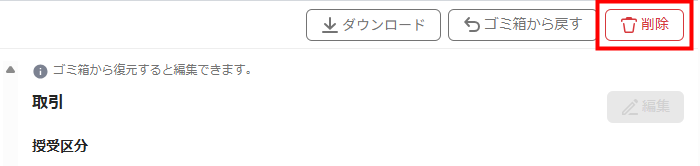
- 「ファイルの削除」画面の内容を確認し、問題がなければ「削除」ボタンをクリックします。
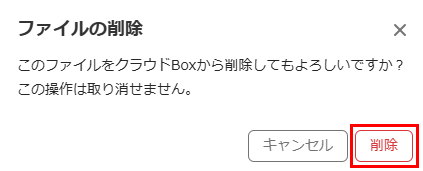
- 画面左下に「ファイルを削除しました」というメッセージが表示されたことを確認します。
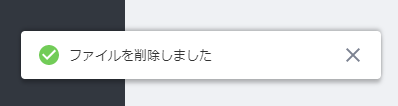
- 仕訳に添付されているファイルは「ゴミ箱に入れる」を選択できません。添付を解除すると選択できるようになります。
- 「ゴミ箱」画面の詳細画面で「ゴミ箱から戻す」を選択すると、対象のファイルを「ファイル」画面に移動することができます。
- 削除したファイルは復元できません。
ファイルの削除可否について
電子帳簿保存法の要件を満たすために、「ゴミ箱」画面で削除できるファイルは限られています。
詳細については、以下の表をご確認ください。
削除可否の一覧表
ファイルの詳細画面で「電子帳簿保存法」が「対象」となっているファイルは削除できません。
| アップロード元のサービス | 機能名・操作内容 | 削除可否 |
|---|---|---|
| 「電子帳簿保存法の対象ファイルとする」にチェックを入れてアップロードする | ✕※1 | |
| クラウドBox | 「電子帳簿保存法の対象ファイルとする」のチェックを入れずにアップロードする | ◯※1 |
| 「メール取込」機能を使ってアップロードする | ✕ | クラウド会計・確定申告 | 「証憑添付」機能を使って添付したファイルで、仕訳と紐づいた状態となっている 「証憑添付」機能を使って添付したファイルで、仕訳と紐づいた状態となっていない 「AI-OCRから入力」機能※2を使って添付したファイルで、仕訳と紐づいた状態となっている 「AI-OCRから入力」機能※3を使って添付したファイルで、仕訳と紐づいた状態となっている 「AI-OCRから入力」機能※2を使って添付したファイルで、仕訳と紐づいた状態となっていない 「AI-OCRから入力」機能※3を使って添付したファイルで、仕訳と紐づいた状態となっていない STREAMED連携で連携されたファイルが、仕訳と紐づいた状態となっている STREAMED連携で連携されたファイルが、仕訳と紐づいた状態となっていない 「証憑自動取得」機能で取得したファイルが、仕訳と紐づいた状態となっている 「証憑自動取得」機能で取得したファイルが、仕訳と紐づいた状態となっていない | ✕※1 . ✕ ✕※1 ✕※1 ✕ ◯ ✕※1 ✕ ✕※1 ✕ |
| クラウド確定申告アプリ | 「書類管理(クラウドBox)」機能でアップロードしたファイルが、仕訳と紐づいた状態となっている 「書類管理(クラウドBox)」機能でアップロードしたファイルが、仕訳と紐づいた状態となっていない 「AI-OCRで仕訳」機能を使って添付したファイルで、仕訳と紐づいた状態となっている 「AI-OCRで仕訳」機能を使って添付したファイルで、仕訳と紐づいた状態となっていない | ✕※1 . ✕ ✕※1 ✕ |
| クラウド会計Plus | 「証憑添付」機能を使って添付したファイルで、仕訳と紐づいた状態となっている 「証憑添付」機能を使って添付したファイルで、仕訳と紐づいた状態となっていない | ✕※1 . ✕ |
| クラウド請求書 |
| . .✕※1 . . . . . |
| クラウド契約 | 連携条件を満たした状態とする クラウド契約から保存されたファイルが、仕訳と紐づいた状態となっている 連携条件を満たした状態とする | ✕※1 . ◯ |
| Pay for Business | 「電子帳簿保存法対応」を有効にして「証憑添付」機能を利用する 仕訳とファイルが紐づいた状態となっている 「電子帳簿保存法対応」を有効にして「証憑添付」機能を利用する 「電子帳簿保存法対応」を無効にして「証憑添付」機能を利用する 「電子帳簿保存法対応」を無効にして「証憑添付」機能を利用する | ✕※1 . ✕ ✕※1 ◯ |
| デジタルインボイス | 「管理コンソール」で「Peppol ID」を登録し、デジタルインボイスを受領する 仕訳とファイルが紐づいた状態となっている 「管理コンソール」で「Peppol ID」を登録し、デジタルインボイスを受領する | ✕※1 . ✕※4 |
| マネーフォワード AI確定申告 | 「ホーム」画面で領収書をアップロードする 「ホーム画面」で領収書をアップロードして作成した取引記録を削除する | ✕※5 ✕※5 |
※1 仕訳に添付されているファイルは「ゴミ箱に入れる」ボタンがグレーアウトし、削除できません。
※2 電子帳簿保存法区分を「紙で受領したもの[スキャナ保存]」または「メールや電子データで受領したもの[電子取引]」にしてアップロードした場合が該当します。
※3 電子帳簿保存法区分を「電帳法の対象外」にしてアップロードした場合が該当します。
※4 「訂正削除ができないシステム」として電子帳簿保存法の要件を満たす必要があるため、削除できません。
※5 「マネーフォワード AI確定申告」から保存されたファイルは、現時点でファイル数のカウント対象外です。
メッセージ別の一覧表
※本サポートサイトは、マネーフォワード クラウドの操作方法等の案内を目的としており、法律的またはその他アドバイスの提供を目的としたものではありません。当社は本サイトに記載している内容の正確性・妥当性の確保に努めておりますが、実際のご利用にあたっては、個別の事情を適宜専門家に相談するなど、ご自身の判断でご利用ください。
頂いた内容は、当サイトのコンテンツの内容改善のためにのみ使用いたします。

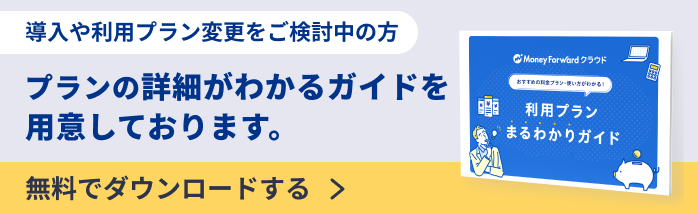
よく見られているガイド
- 「ファイル」画面の使い方ファイル画面




